「外出先でワイヤレスイヤホンを使っていて、なかなか再接続できない…」
そんなときって、けっこうありますよね。
「ちゃんとペアリングできてるはずなのに、なんでやねん・・・」
そんな時、ウィジェットをタップするだけで再接続できるアプリを発見したので使い方をご紹介します。
Bluetoothウィジェット:ヘッドホン、スピーカーの接続
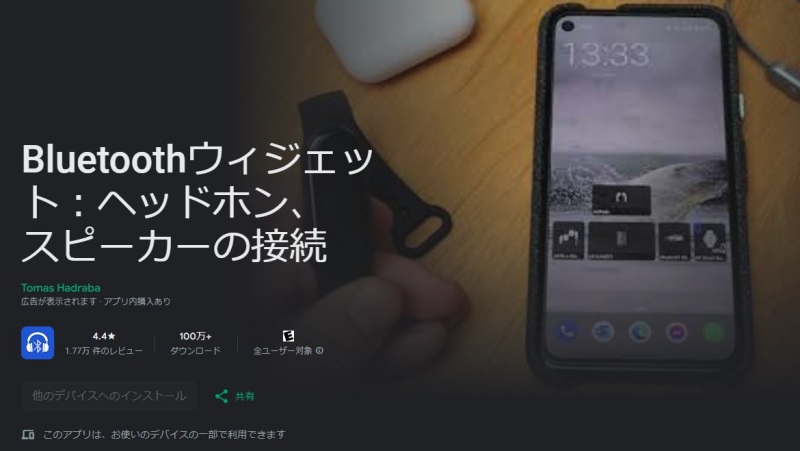
その名も、「Bluetoothウィジェット」。
すでに100万回以上ダウンロードされている人気のアプリのようですが、そこまで知名度がないような気がするのは私の気のせい?
海外製のアプリなので、日本ではそこまで知られていないだけなのかもしれません。
このアプリを使用することで、ウィジェットタップ1発でBluetooth機器を再接続できるほか、ミュージックアプリを同時に起動することができたりと、とにかく便利なんです。
以下に、その機能と使い方について解説していきます。
Androidのみでリリースされており、iPhone版がないのは権限の問題なのでしょう。
Bluetoothウィジェットの使い方
まず、このアプリの注意点として、アプリ本体ではなくウィジェットからの利用がメインだということを覚えておきましょう。
アプリをダウンロードして開くと、画面上部にスマホに登録済みのBluetooth機器がズラリと並びます。
まずはこの中から、自分が設定したい機器を選んで初期設定を行っていきます。
設定項目は複数あり、最初はわかりにくいかもしれないので、上から順番に解説していきます。
一般設定
| クイック設定タイル | オンとオフで変化が見られないので正直よくわかりません |
|---|---|
| アイコンの変更 | アプリとウィジェット上で表示されるアイコンを変更できる |
| ウィジェットを追加する | 新規でウィジェットを作成できるが、広告が表示されるので、普通にホーム画面からウィジェットを作る方がよい |
ウィジェットモード
| ウィジェット拡張モード | オンにすると、ウィジェットクリックでプロファイルメニューが表示される |
|---|---|
| 個々のプロファイルを制御する | ウィジェット拡張モードで、さらに詳細な設定をするならオンにする |
| ショートカットモード | ウィジェットタップでBluetooth設定メニューが開くようになる |
Bluetoothアダプタをオフにします
アプリでデバイスを切断したあと、スマホのBluetooth機能をオフできる機能。
スマホの充電を節約したいなら設定しておく。
※Android13 以降は利用できなくなっているようです。
ボリューム
| 通話ボリュームの設定 | デバイス接続後の通話音量レベルを設定(8段階) |
|---|---|
| メディアボリュームの設定 | デバイス接続後の音楽音量レベルを設定(15段階) |
メディアプレイヤー
Bluetooth機器を接続後にメディアプレイヤーを開き、その後の動作まで設定できる本アプリの目玉機能です。
私は、ウィジェットをタップ後にSpotifyを自動で開くように設定しているのですが、めちゃくちゃ便利です。
| 接続後に再生する | デバイス接続後に即、再生を始める(SpotifyとYouTubeのみ対応) |
|---|---|
| 開いて再生する | あるなら前回の続きから再生する(前回の状態の復元) |
| ウィジェット経由でデバイスが… | このアプリ経由でなくても、デバイスが接続されたら選択したアプリを開く |
| モバイルがされている場… | スマホ画面がロックされた状態でも選択したアプリを開く |
通知
| 通知を有効にする | デバイスが接続されているときに通知を表示する |
|---|---|
| バッテリーのパーセンテージ | 通知アイコンにBluetooth機器の充電残量を表示する |
| 注意喚起通知 | フローティングウィンドウ(他のアプリ画面の上に小さな重ね窓として表示されるやつ)で通知を簡潔に表示する |
| アクティブデバイス選択時の通知 | 通知画面にアクティブなデバイスを表示する |
Bluetoothオーディオコーデック
現在のオーディオコーデックを確認するための項目
デバイス情報
現在接続中のデバイスの情報を確認するための項目
携帯電話からデバイスを削除します
ここから、Bluetoothデバイスとのペアリンク解除ができます。
ウィジェットの設定をリセットする
上で設定した項目を初期化できます。
Bluetoothウィジェットを追加する方法
Bluetoothウィジェットを追加する方法は簡単です。
まず、スマホのホーム画面上で画面を長押しします。
画面下部にメニューが表示されるので、「ウィジェット」をタップしましょう。
ウィジェットに対応したアプリ一覧が表示されるので、下にスクロールして「Bluetoothウィジェット」を選択。
「1つのデバイス(だけを制御)」と「マルチデバイス(複数のデバイスを制御)」のどちらかを選択。
次のデバイスの選択画面で、制御したいデバイスを選択するだけです。
ここでは「Technics EAH-AZ80(ワイヤレスイヤホン)」を選択しました。
するとこのように、スマホのホーム画面上にウィジェットが作成されます。
上が「マルチデバイス」(ウィジェット左右の矢印アイコンタップで機器を切り替えできる)で、下が「1つのデバイス」のウィジェットです。
あとは、このウィジェットをタップするだけで、選択したBluetooth機器と一発で接続されるというわけです。
私の場合、AZ80 の接続と同時にSpotifyが立ち上がるように設定しているので、タップ後にSpotifyのアプリが開く動作になります。
今までは「接続 → アプリを開く → 曲を選んで再生をタップする」という流れだったのが、「接続 → 即、曲再生」と手間が減り、ウィジェット上に充電残量などが表示されているのも、なにげに便利。
580円の広告なし有料プランも用意されているようですが、広告が表示されるのはウィジェットを追加するときか、アプリ内の画面のみなので、無料のままでの利用で問題ないでしょう。















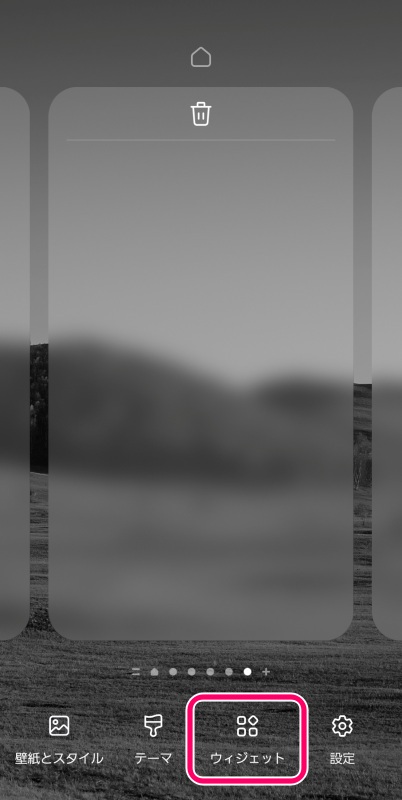
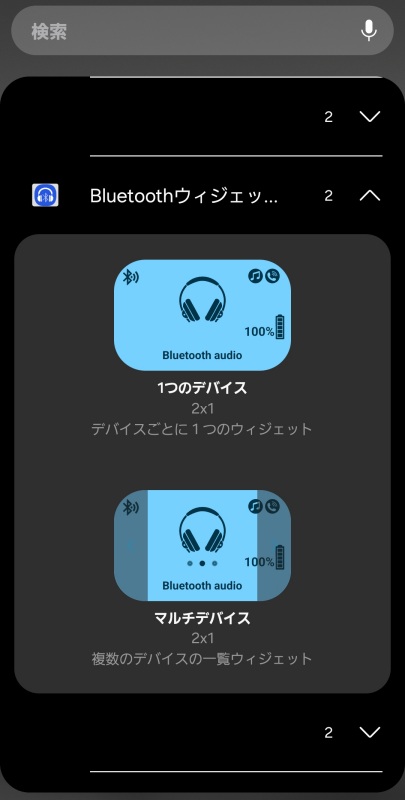
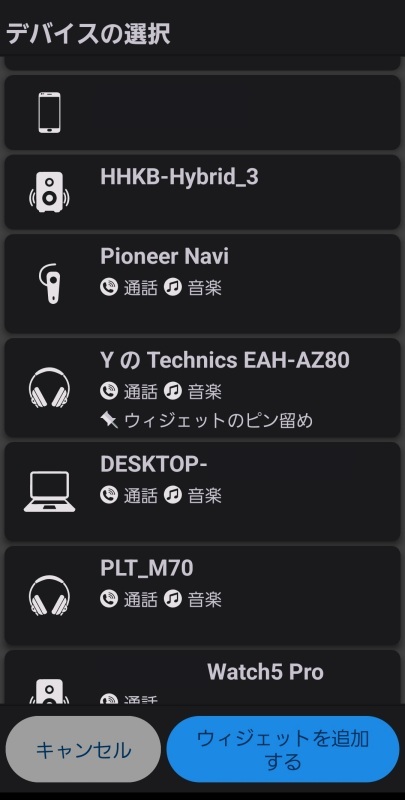
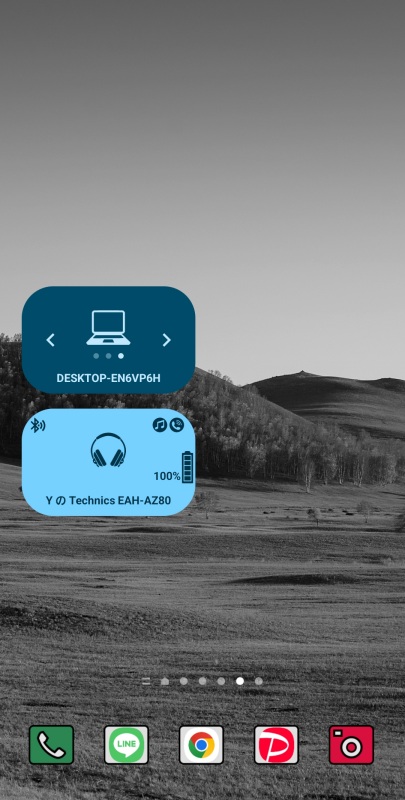




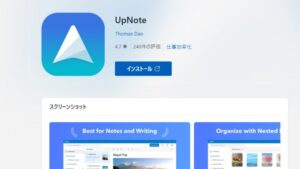


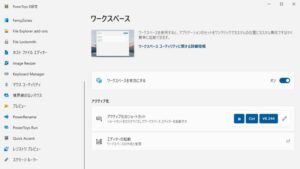
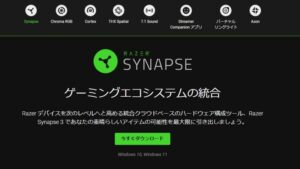





コメント